
വിൻഡോസ് ട്രീ 7 സിസ്റ്റത്തിലെ വോളിയം ഐക്കൺ നിഷ്ക്രിയമായിരിക്കുമ്പോൾ ചില സമയങ്ങളിൽ ഒരു പ്രശ്നം നേരിടേണ്ടിവരും: ചാരനിറത്തിൽ വരച്ച അല്ലെങ്കിൽ നിരവധി പിശക് പദവി ഉണ്ട്, അത് ലഭ്യമല്ല. ഈ പ്രശ്നത്തിനുള്ള കാരണങ്ങൾ ഒരുപാട്, തുല്യമായിരിക്കും, അത് എങ്ങനെ ഇല്ലാതാക്കാം.
മൂലകം വോളിയം നിയന്ത്രണം സജീവമല്ല
മൂന്ന് പ്രധാന കാരണങ്ങളാൽ വിവരിച്ച പരാജയം: ഒരൊറ്റ പ്രശ്നം, ഒരു ശബ്ദ output ട്ട്പുട്ട് ഉപകരണത്തിനോ അവരുടെ ഫയലുകൾ കേടായി, സിസ്റ്റത്തിലെ മറ്റ് പ്രശ്നങ്ങൾ എന്നിവയില്ല. പ്രശ്നം ഇല്ലാതാക്കുന്നതിന്റെ സാർവത്രിക രീതികളൊന്നുമില്ല - അവ ലക്ഷ്യത്തെ ആശ്രയിച്ചിരിക്കുന്നു.രീതി 1: ട്രബിൾഷൂട്ടിംഗ് പ്രവർത്തിപ്പിക്കുന്നു
മിക്കപ്പോഴും, വ്യക്തമല്ലാത്ത സ്വഭാവത്തിന്റെ പ്രോഗ്രാം പരാജയം കാരണം പ്രശ്നം പ്രത്യക്ഷപ്പെടുന്നു. സാധാരണയായി അത്തരം സന്ദർഭങ്ങളിൽ ശബ്ദത്തെ ട്രബിൾഷൂട്ടിംഗ് മാർഗങ്ങളെ സഹായിക്കുന്നു.
- ഉദാഹരണത്തിന്, "നിയന്ത്രണ പാനൽ" തുറക്കുക, ഉദാഹരണത്തിന്, ആരംഭ മെനുവിലെ അനുബന്ധ ഇനത്തിലൂടെ.
- വിൻഡോയുടെ മുകളിൽ വലത് ഭാഗത്ത് തിരയൽ ബാർ ഉപയോഗിക്കുക, അതിൽ നീക്കംചെയ്യൽ എന്ന വാക്ക് നൽകുക. അടുത്തതായി, "ട്രബിൾഷൂട്ടിംഗ് യൂണിറ്റിൽ" ലിങ്ക് കണ്ടെത്തി അതിൽ ക്ലിക്കുചെയ്യുക.
- "ട്രബിൾഷൂട്ടിംഗ് ഉപകരണങ്ങൾ" വിൻഡോയിൽ, "അടുത്തത്" ക്ലിക്കുചെയ്യുക.
- പ്രോഗ്രാം ജോലി ചെയ്യുന്നതുവരെ കാത്തിരിക്കുക. പ്രാക്ടീസ് ഷോകൾ, ഒരൊറ്റ പരാജയം ഉപയോഗിച്ച്, പ്രശ്നം കണ്ടെത്തിയതായും അത് അടച്ചതായും ഡയഗ്നോസ്റ്റിക് റിപ്പോർട്ടുചെയ്യും. എന്നിരുന്നാലും, ചിലപ്പോൾ പ്രശ്നങ്ങൾക്ക് ഇത് ശരിക്കും കണ്ടെത്താനാകും - ഇത് അഭിമുഖീകരിച്ചു, ചുവടെയുള്ള റഫറൻസിൽ ചർച്ച ചെയ്ത രീതികളിലൊന്ന് ഉപയോഗിക്കുക.
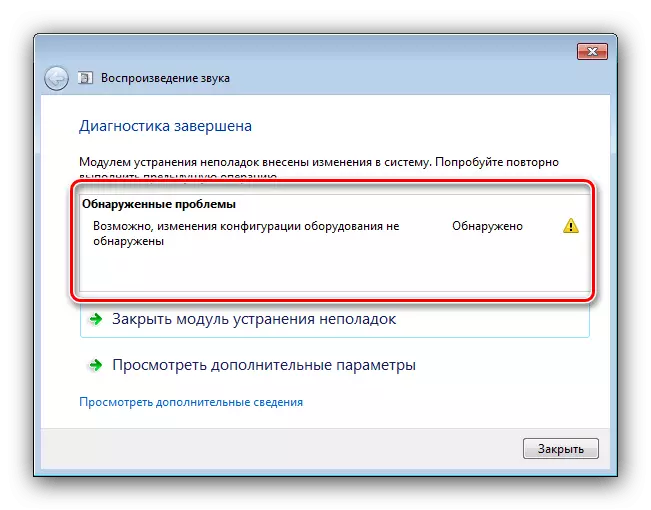
പാഠം: വിൻഡോസ് 7 ഉള്ള ലാപ്ടോപ്പിൽ ആനുകാലിക നുണകളുള്ള പ്രശ്നങ്ങൾ പരിഹരിക്കുക
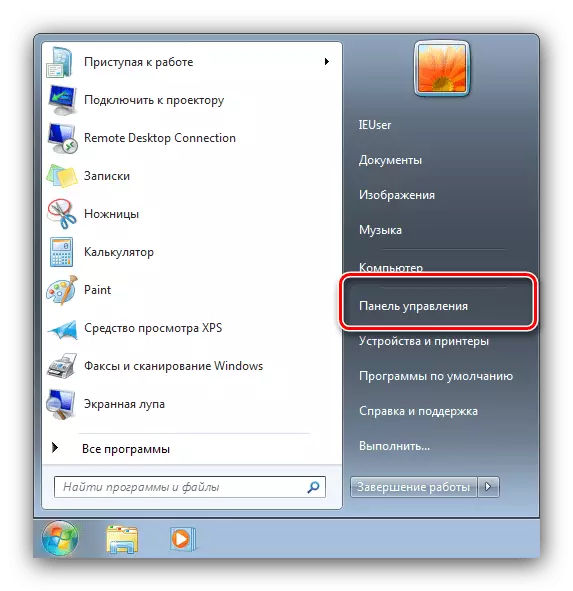
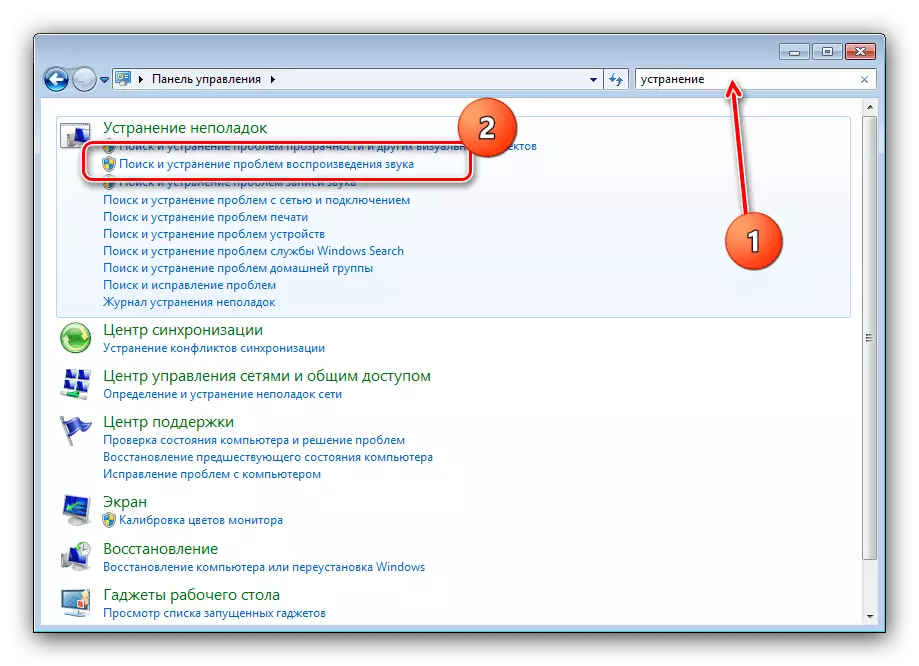

രീതി 2: സൗണ്ട് കാർഡ് ഡ്രൈവർ വീണ്ടും ഇൻസ്റ്റാൾ ചെയ്യുന്നു
ശബ്ദ കാർഡ് ഡ്രൈവർമാർക്ക് കേടുപാടുകൾ സംഭവിക്കുന്നത് പ്രശ്നത്തിന്റെ കൂടുതൽ ഗുരുതരമായ ഉറവിടം. സാധാരണയായി ഉചിതമായ മുന്നറിയിപ്പ് പ്രദർശിപ്പിച്ച് സിസ്റ്റം ഇത് റിപ്പോർട്ടുചെയ്യുന്നു. തൽഫലമായി, വിവരിച്ച പ്രശ്നത്തിനുള്ള പരിഹാരം ഇൻസ്റ്റാളേഷൻ അല്ലെങ്കിൽ വീണ്ടും ഇൻസ്റ്റാൾ ചെയ്യുന്ന സോഫ്റ്റ്വെയർ ആയിരിക്കും - ചുവടെയുള്ള ലിങ്കിൽ ഒരു ശ്രേണിയുടെ ഒരു ഉദാഹരണം കാണാം.
പാഠം: റിയൽടെക് സൗണ്ട് കാർഡ് ഡ്രൈവറുകൾ ഇൻസ്റ്റാൾ ചെയ്യുന്നു
വൈറസുകളുടെ പ്രവർത്തനം കാരണം പലപ്പോഴും ഡ്രൈവർമാരുമായുള്ള പ്രശ്നങ്ങൾ ഉണ്ടാകാനിടയുള്ളതും അത് മനസ്സിൽ വഹിക്കണം, അതിനാൽ അണുബാധയ്ക്കുള്ള സിസ്റ്റം പരിശോധിക്കേണ്ടതാണ്.

കൂടുതൽ വായിക്കുക: കമ്പ്യൂട്ടർ വൈറസുകളിൽ പോരാടുക
രീതി 3: സിസ്റ്റം ഫയലുകൾ ട്രബിൾഷൂട്ടിംഗ്
ശബ്ദ ഐക്കൺ നിഷ്ക്രിയമാകാനുള്ള ഏറ്റവും ബുദ്ധിമുട്ടുള്ള കാരണം - സിസ്റ്റം ഫയലുകൾക്ക് കേടുപാടുകൾ. ഒരു ചട്ടം പോലെ, ശബ്ദ മാനേജുമെന്റ് സ്നാപ്പ്-ഇൻ, അതുപോലെ അനുബന്ധ നിയന്ത്രണ പാനൽ ഘടകങ്ങൾ എന്നിവയാണ് പ്രശ്നം. ഡയഗ്നോസ്റ്റിക് ആവശ്യങ്ങളിൽ സിസ്റ്റം ഡാറ്റയുടെ സമഗ്രത പരിശോധിക്കേണ്ടതാണ്.
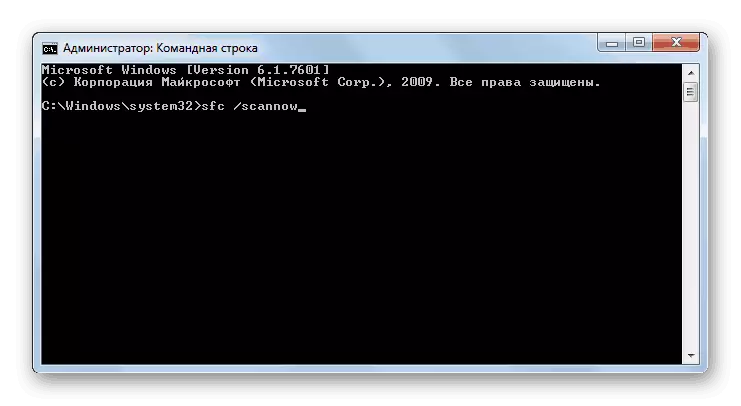
പാഠം: സിസ്റ്റം ഫയലുകളുടെ സമഗ്രത പരിശോധിക്കുന്നു
പ്രശ്നങ്ങൾ കണ്ടെത്തിയാൽ, OS ഫയലുകൾ വീണ്ടെടുക്കാൻ ശ്രമിക്കുക.

കൂടുതൽ വായിക്കുക: വിൻഡോസ് 7 ലെ സിസ്റ്റം ഫയലുകൾ പുന ore സ്ഥാപിക്കുക
രീതി 4: ശബ്ദ കാർഡ് പ്രകടന പരിശോധന
മിക്കപ്പോഴും, കമ്പ്യൂട്ടറിന്റെ ശബ്ദ കാർഡിന്റെ അല്ലെങ്കിൽ ഹാർഡ്വെയറിന്റെ പരാജയമാണ് പ്രശ്നത്തിന്റെ കാരണം. അതിനാൽ, മുകളിലുള്ള രീതികൾ സഹായിക്കുന്നില്ലെങ്കിൽ, ഓഡിയോ പേയ്മെന്റിന്റെ പ്രകടനം മാതൃകയാക്കണം, ഇനിപ്പറയുന്നവ സഹായിക്കും.

പാഠം: വിൻഡോസ് 7 ലെ സ്പീക്കർ സൗണ്ട് കാർഡ്
തീരുമാനം
വിൻഡോസിലെ ശബ്ദ ഐക്കണിന്റെ പ്രശ്നം പരിഹരിക്കാൻ ഞങ്ങൾ ഞങ്ങളുടെ വിശകലനം പൂർത്തിയാക്കുന്നു. ഫലങ്ങൾ സംഗ്രഹിക്കുന്ന ഫലങ്ങൾ, ശബ്ദ ഉപകരണങ്ങളുടെ പ്രവർത്തനക്ഷമതയാണ് പ്രശ്നത്തിന്റെ കാരണം.
